डिस्क में सेव किए बिना आउटलुक विंडो में अटैचमेंट का नाम कैसे बदलें?
प्राप्त ईमेल संदेश के अनुलग्नकों के लिए, आप भविष्य के काम में आसानी से पहचानने के लिए इन अनुलग्नकों का नाम बदलना चाह सकते हैं। दरअसल, आउटलुक विंडो में अनुलग्नकों को डिस्क पर सहेजे बिना सीधे उनका नाम बदलने के लिए कोई आउटलुक बिल्ड-इन फ़ंक्शन नहीं है। इस लेख में, हम आपको आउटलुक में अटैचमेंट का नाम बदलने के तरीके दिखाएंगे।
Outlook में VBA कोड के साथ अनुलग्नकों को स्वचालित रूप से सहेजें और उनका नाम बदलें
आउटलुक के लिए कुटूल के साथ डिस्क में सेव किए बिना आसानी से ईमेल में अटैचमेंट का नाम बदलें
Outlook में VBA कोड के साथ अनुलग्नकों को सहेजें और उनका नाम बदलें
इस अनुभाग में, हम चयनित ईमेल के अनुलग्नकों को स्वचालित रूप से सहेजने के लिए एक VBA कोड प्रदान करेंगे। सहेजने के बाद, आप देख सकते हैं कि अनुलग्नकों की अंतिम संशोधित तिथि मूल अनुलग्नक नामों के उपसर्ग के रूप में जोड़ी गई थी। कृपया निम्नानुसार करें.
1। में दस्तावेज़ फ़ोल्डर, नामक एक नया फ़ोल्डर बनाएँ किए गए अनुलग्नकों के किसी चयनित ईमेल के अनुलग्नकों को सहेजने और उनका नाम बदलने के लिए।
2. अनुलग्नकों के साथ उस ईमेल का चयन करें जिसे आप संशोधित तिथियों के साथ सहेजना और नाम बदलना चाहते हैं।
3। दबाएँ ऑल्ट + F11 खोलने के लिए एक साथ कुंजियाँ अनुप्रयोग के लिए माइक्रोसॉफ्ट विज़ुअल बेसिक खिड़की। में अनुप्रयोग के लिए माइक्रोसॉफ्ट विज़ुअल बेसिक खिड़की, क्लिक करें सम्मिलित करें > मॉड्यूल, और फिर नीचे VBA कोड को मॉड्यूल विंडो में पेस्ट करें।
वीबीए कोड: अनुलग्नक सहेजें और फ़ाइल नाम से पहले संशोधित तिथि जोड़ें
Public Sub saveattachmentsadddate()
Dim itm As Outlook.MailItem
Dim currentExplorer As Explorer
Dim Selection As Selection
Dim objAtt As Outlook.Attachment
Dim saveFolder As String
Dim fso As Object
Dim oldName
Dim file As String
Dim DateFormat As String
Dim newName As String
Dim enviro As String
enviro = CStr(Environ("USERPROFILE"))
saveFolder = enviro & "\Documents\Attachments\"
Set currentExplorer = Application.ActiveExplorer
Set Selection = currentExplorer.Selection
Set fso = CreateObject("Scripting.FileSystemObject")
On Error Resume Next
For Each itm In Selection
For Each objAtt In itm.Attachments
file = saveFolder & objAtt.DisplayName
objAtt.SaveAsFile file
'Get the file name
Set oldName = fso.GetFile(file)
DateFormat = Format(oldName.DateLastModified, "yyyy-mm-dd ")
newName = DateFormat & objAtt.DisplayName
oldName.Name = newName
Set objAtt = Nothing
Next
Next
Set fso = Nothing
End Sub4। दबाएं F5 कोड को चलाने के लिए कुंजी, और चयनित ईमेल में अनुलग्नक फ़ोल्डर में सहेजे जाते हैं "\दस्तावेज़\अटैचमेंट\" और अनुलग्नकों की अंतिम संशोधित तिथि मूल अनुलग्नक नामों के उपसर्ग के रूप में स्वचालित रूप से जोड़ दी गई थी।

नोट्स:
आउटलुक के लिए कुटूल के साथ डिस्क में सेव किए बिना आसानी से ईमेल में अटैचमेंट का नाम बदलें
यहां इसकी अत्यधिक अनुशंसा की गई है अनुलग्नकों का नाम बदलें का लक्षण आउटलुक के लिए कुटूल. इस सुविधा के साथ, आप डिस्क पर सहेजे बिना सीधे आउटलुक विंडो में अनुलग्नकों का नाम बदल सकते हैं।
आउटलुक के लिए कुटूल : 100 से अधिक उपयोगी आउटलुक ऐड-इन्स के साथ, 60 दिनों में बिना किसी सीमा के प्रयास करने के लिए निःशुल्क.
1. इंस्टाल करने के बाद आउटलुक के लिए कुटूल, कृपया एक ईमेल चुनें जिसे आप अनुलग्नकों का नाम बदल देंगे, और फिर क्लिक करें कुटूल > अनुलग्नक उपकरण > सबका फिर से नाम दो.

2। में अनुलग्नकों का नाम बदलें संवाद बॉक्स में, आप देख सकते हैं कि चयनित ईमेल के सभी अनुलग्नकों के नाम सूचीबद्ध हैं नाम स्तंभ। संपादित करने के लिए कृपया अनुलग्नक नाम पर डबल क्लिक करें और फिर क्लिक करें OK परिवर्तनों को सहेजने के लिए बटन
टिप्स: आप संवाद बॉक्स में अपनी आवश्यकतानुसार सभी अनुलग्नक नामों को संशोधित कर सकते हैं या किसी एक अनुलग्नक नाम को संशोधित कर सकते हैं।
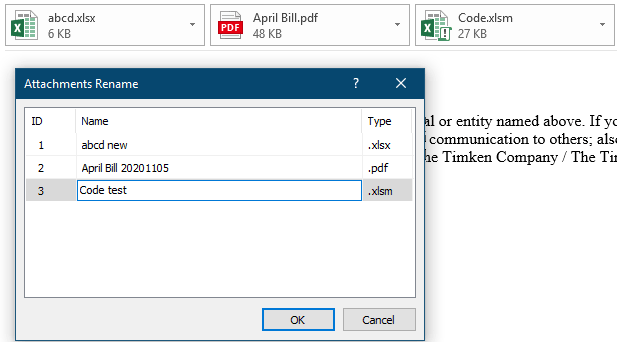
फिर चयनित ईमेल विंडो में अनुलग्नकों का नाम बदल दिया जाता है।
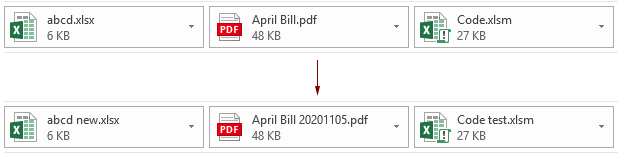
नोट: आप किसी निश्चित अनुलग्नक को रीडिंग पेन में चुनकर, क्लिक करके उसका नाम बदल सकते हैं कुटूल > नाम बदलें, नाम बदलें संवाद बॉक्स में, एक नया नाम टाइप करें नाम बॉक्स और फिर क्लिक करें OK इसे सहेजने के लिए बटन. स्क्रीनशॉट देखें:
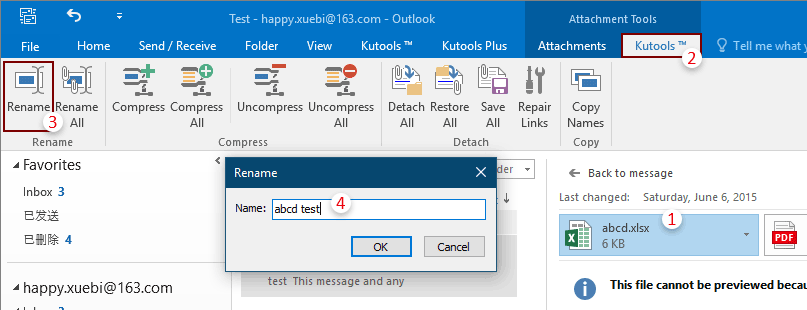
यदि आप इस उपयोगिता का निःशुल्क परीक्षण करना चाहते हैं, तो कृपया यहाँ जाएँ सॉफ्टवेयर मुफ्त डाउनलोड करें पहले, और फिर उपरोक्त चरणों के अनुसार ऑपरेशन लागू करने के लिए जाएं।
संबंधित आलेख:
- आउटलुक में एकाधिक ईमेल से फ़ोल्डर में सभी अनुलग्नकों को कैसे सहेजें?
- आउटलुक में उत्तर देते समय अटैचमेंट कैसे रखें?
- आउटलुक में ईमेल से सभी अटैचमेंट कैसे हटाएं?
सर्वोत्तम कार्यालय उत्पादकता उपकरण
आउटलुक के लिए कुटूल - आपके आउटलुक को सुपरचार्ज करने के लिए 100 से अधिक शक्तिशाली सुविधाएँ
🤖 एआई मेल सहायक: एआई जादू के साथ त्वरित प्रो ईमेल - प्रतिभाशाली उत्तरों के लिए एक-क्लिक, सही टोन, बहुभाषी महारत। ईमेलिंग को सहजता से रूपांतरित करें! ...
📧 ईमेल स्वचालन: कार्यालय से बाहर (POP और IMAP के लिए उपलब्ध) / ईमेल भेजने का शेड्यूल करें / ईमेल भेजते समय नियमों के अनुसार ऑटो सीसी/बीसीसी / स्वतः अग्रेषित (उन्नत नियम) / स्वतः ग्रीटिंग जोड़ें / बहु-प्राप्तकर्ता ईमेल को स्वचालित रूप से अलग-अलग संदेशों में विभाजित करें ...
📨 ईमेल प्रबंधन: आसानी से ईमेल याद रखें / विषयों और अन्य लोगों द्वारा घोटाले वाले ईमेल को ब्लॉक करें / डुप्लिकेट ईमेल हटाएँ / उन्नत खोज / फ़ोल्डरों को समेकित करें ...
📁 अनुलग्नक प्रो: बैच सहेजें / बैच अलग करना / बैच संपीड़न / ऑटो सहेजें / ऑटो डिटैच / ऑटो कंप्रेस ...
🌟 इंटरफ़ेस जादू: 😊अधिक सुंदर और शानदार इमोजी / टैब्ड व्यू के साथ अपनी आउटलुक उत्पादकता बढ़ाएँ / आउटलुक को बंद करने के बजाय छोटा करें ...
???? एक-क्लिक चमत्कार: आने वाले अनुलग्नकों के साथ सभी को उत्तर दें / फ़िशिंग-रोधी ईमेल / 🕘प्रेषक का समय क्षेत्र दिखाएं ...
👩🏼🤝👩🏻 संपर्क एवं कैलेंडर: बैच चयनित ईमेल से संपर्क जोड़ें / किसी संपर्क समूह को अलग-अलग समूहों में विभाजित करें / जन्मदिन अनुस्मारक हटाएँ ...
के ऊपर 100 सुविधाएँ आपके अन्वेषण की प्रतीक्षा करें! अधिक जानने के लिए यहां क्लिक करें।

